Win10系统打开计算机管理窗口的方法
摘要:Win10系统计算机管理可用来管理本地或远程计算机,是Windows系统上一个重要的功能。里面包括很多系统和磁盘的管理工具,方便管理操作。之...
Win10系统计算机管理可用来管理本地或远程计算机,是Windows系统上一个重要的功能。里面包括很多系统和磁盘的管理工具,方便管理操作。之前win7/xp系统用户直接点击计算机图标便可进入管理窗口了,升级安装win10系统后很多新手用户对系统操作界面不熟,不知道如何打开计算机管理窗口,下面小编告诉大家几种打开方法。
方法一:右键“此电脑”,点击管理。

方法二:打开“此电脑”,点击"计算机"标签,选择管理。
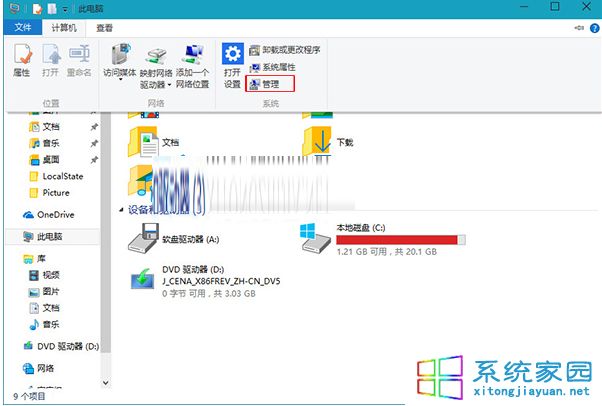
方法三:运行窗口输入“compmgmt.msc”来启动计算机管理。
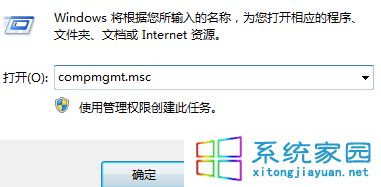
上述小编介绍打开计算机管理窗口的方法,有需要的用户可以动手尝试看看,简单实用的方法。
【Win10系统打开计算机管理窗口的方法】相关文章:
★ 微软最新Win10预览版10074怎么设置DPI缩放让屏幕更清晰
